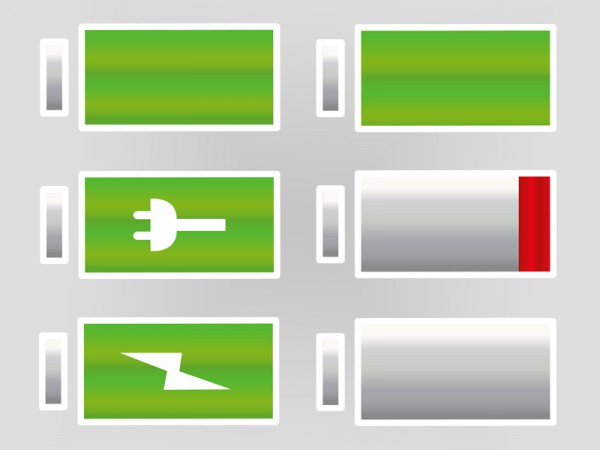
Батерията безспорно е един от най-важните компоненти в смартфона за всеки един потребител. За съжаление, трудно можем да прогнозираме колко добре ще се държи една батерия само по обявения от производителя на телефона капацитет, колкото и голям да е той. Поведението на батерията се основава на редица фактори, само един от които е капацитетът.
На практика, за да разберем доколко е добра една батерия, трябва просто да я тестваме. За някои това означава да закупят телефон и след това да проведат тест на батерията. За други – с по-голям късмет – е достатъчно просто да намерят в интернет тест на избрания от тях телефон, който други потребители са провели и чиито резултати са описали в помощ на останалите. Ето тук, например, можете да се запознаете с резултатите от тест на батерията на смартфона Revo You.
Ако вече имате смартфон и искате да тествате батерията му, просто за да знаете какво я натоварва най-много, имате две възможности: да посетите менюто с Настройки в устройството си и оттам да почерпите информация от под-менюто, посветено на батерията или да си инсталирате специално приложение за тестване на батерията. Както и сами се досещате, специализираните приложения позволяват по-задълбочено запознаване с характеристиките и поведението на батерията ви.
Тук ще ви запознаем с едно от най-добрите приложения за тестване на батерията на устройства с Android - GSam Battery Monitor. Услугата, която може да се изтегли безплатно от Google Play, разполага с разнообразни и полезни функции, сред които са:
- откриване на онези приложения, които черпят най-много от батерията с помощта на функцията App Sucker;
- показване на статуса на батерията и оставащото време до необходимото зареждане;
- настройване на статистиката така, че да отразява конкретен период от време;
- изчисляване на средната производителност на батерията на базата на поведението й в продължителен период от време;
- добавяне на джаджа на екрана с цел бърза проверка на статуса на батерията и оставащото време до зареждане.
След като сте ползвали приложението известно време, вероятно ще започнете да си задавате въпроси. Ето отговорите на най-често задаваните въпроси от потребители, използвали GSam Battery Monitor:
- Защо някои приложения използват повече батерия, отколкото очаквам?
Струва ви се че GSam Battery Monitor ви дава невярна информация, тъй като конкретното приложение, което използвате, просто не би могло да взима толкова много батерия? Възможно е да се получи подобно несъответствие, като най-често проблемът се дължи на невярно отчитане на употребата на сензори от приложенията. Ако GSam Battery Monitor показва, че конкретно приложение използва твърде много определен сензор, но вие сте сигурни, че това не е така, влезте в менюто Preferences -> Device Power Profiles -> Include Sensors и премахнете отметката на последната опция. Така GSam Battery Monitor няма да може да отчита употребата на сензори, но ако самата ви операционна система по начало не може да подава вярна информация за сензорите, по-добре да не ползвате тази опция.
- Иконата на екрана, която ми показва състоянието на батерията, не се обновява и трябва да влизам в приложението.
За да се обновява иконата, показваща състоянието на батерията, GSam Battery Monitor трябва винаги да върви на заден план. Ако обаче сте инсталирали в устройството си приложение за автоматично спиране на други приложения при претоварване на системата, възможно е това приложение да е прекратило работата му. По принцип Android разполага и с вградена опция за прекратяване на определени услуги при претоварване на системата. Бъдете сигурни, че ако използвате много приложения наведнъж, системата ще спре някои, включително GSam Battery Monitor. За да предотвратите това, изпълнете следните стъпки: Preferences -> Device Power Profiles -> High Priority. По този начин ще дадете висок приоритет на GSam Battery Monitor и системата няма да спира услугата.
- Получавам предупреждение за прегряване на батерията, но виждам, че това не е така.
Състоянието на батерията се определя от операционната система, като при някои нейни версии то се дефинира като „Прегряла“ (Overheated) при по-ниска температура, отколкото при други. Най-добре се уверете точно какво е състоянието й като придърпате джаджата, която прилича на голяма батерия, вдясно, за да видите здравните показатели (Health). Ако не искате да виждате предупреждението за прегряла батерия, можете да го деактивирате от Preferences и след това Alarms.













